“确认”后“Excel编辑器”的菜单栏中会出现“开发工具”项,打开“学生成绩评估”的工作表,在菜单栏中“插入”项选择“形状”中的“圆角矩形”小图标。如图所示

在“学生成绩评估”的工作表中随意画一个长方形,“学生成绩评估”工作表会弹出“指定宏”的窗口,选择“student”宏。如图9所示

“确定”后在“学生成绩评估”的工作表中出现上部画的长方形按钮,修改按钮名为“学生成绩评估”。如图所示

效果展示
点击“学生成绩评估”按钮,通过学生成绩对学生进行等次划分。如图所示

“确认”后“Excel编辑器”的菜单栏中会出现“开发工具”项,打开“学生成绩评估”的工作表,在菜单栏中“插入”项选择“形状”中的“圆角矩形”小图标。如图所示

在“学生成绩评估”的工作表中随意画一个长方形,“学生成绩评估”工作表会弹出“指定宏”的窗口,选择“student”宏。如图9所示

“确定”后在“学生成绩评估”的工作表中出现上部画的长方形按钮,修改按钮名为“学生成绩评估”。如图所示

效果展示
点击“学生成绩评估”按钮,通过学生成绩对学生进行等次划分。如图所示






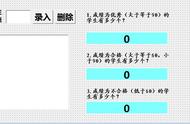

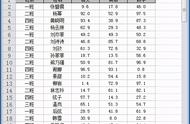




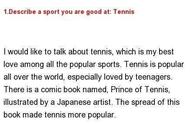


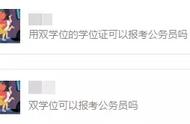
Copyright © 2018 - 2021 www.yd166.com., All Rights Reserved.